Glömma vilket lösenord du sparade i Google Chrome för den slumpmässiga webbplatsen? Skulle det inte vara trevligt att ta en titt på vad det är, om du behöver logga in från någonstans kan du inte synkronisera din Chrome-webbläsare? Vad sägs om när fel lösenord sparas och du är tvungen att skriva in den rätta varje gång du loggar in? Att hantera lösenord i Chrome kan vara en snabb process - när du vet var verktygen är och hur du använder dem.
Steg 1: Klicka på skiftnyckeln i det övre högra hörnet och välj Alternativ.
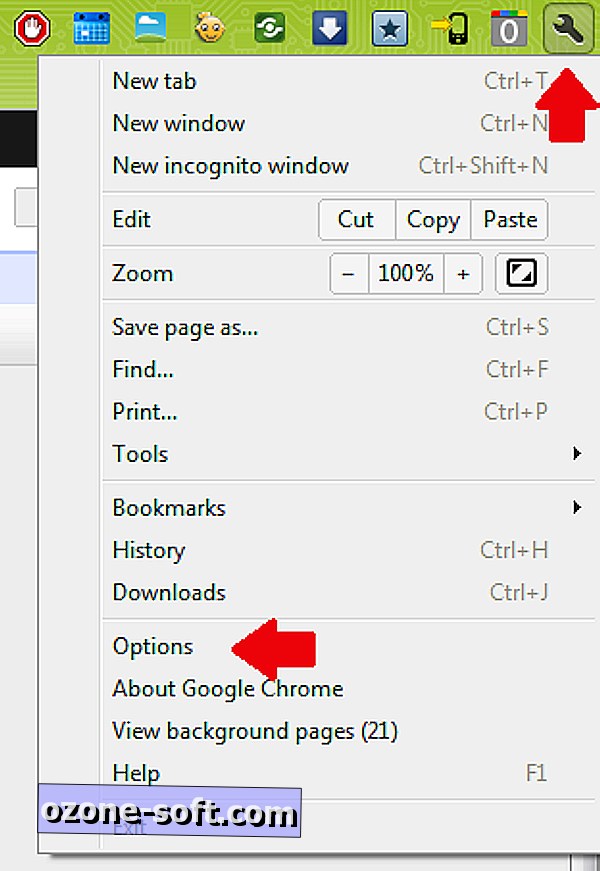
Steg 2: Gå till området Personliga saker som visas till vänster och klicka sedan på knappen för att hantera sparade lösenord.
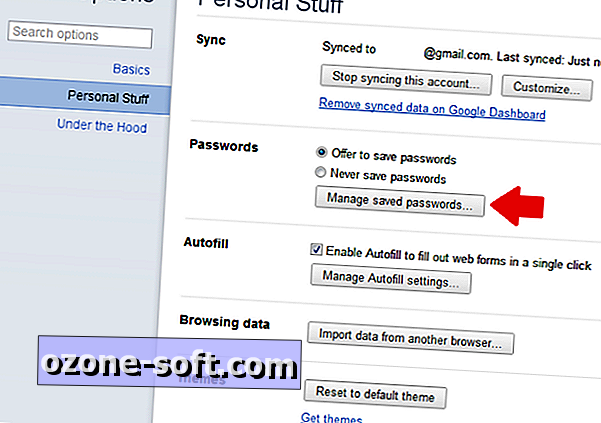
Steg 3: Sök webbplatsens inloggning i den alfabetiska listan som behöver korrigeras.
Steg 4: För att fixa eller visa lösenordet, klicka på de små punktpunkternas höger om webbplatsnamnet och sedan på Visa-knappen. På så sätt kan du se vilket lösenord som användes och göra nödvändiga korrigeringar för framtida inloggningar.
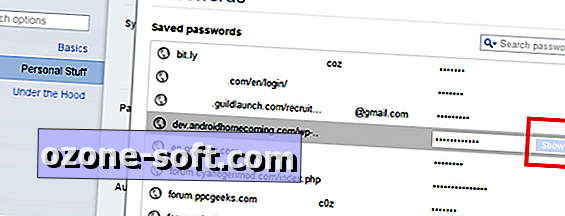
(Valfritt) Steg 5: För att radera ett sparat lösenord, muspeka över linjen som innehåller webbplatsen och lösenordet och klicka sedan på X längst till höger om den raden.

Det är allt. Nu kan du åtgärda eventuella lösenordstyper och radera andra som du inte vill hänga på.













Lämna Din Kommentar